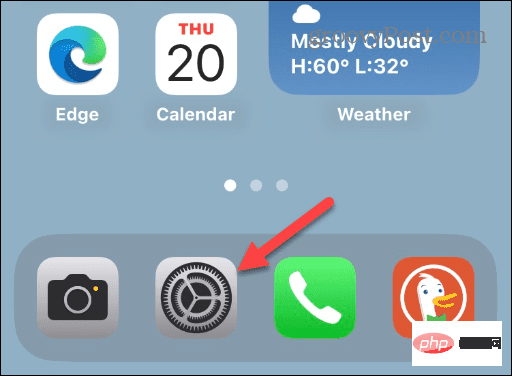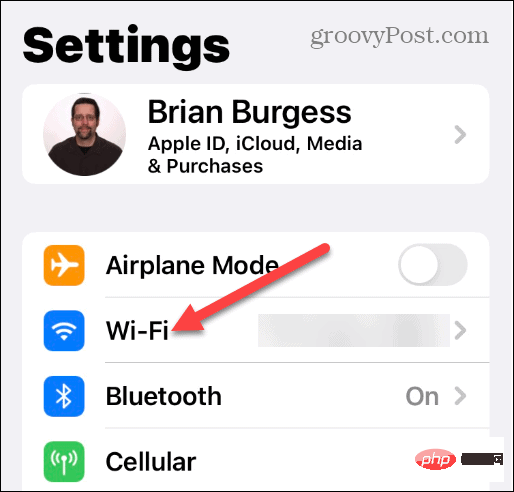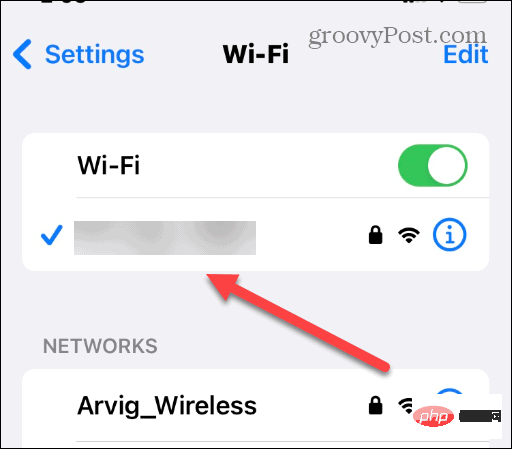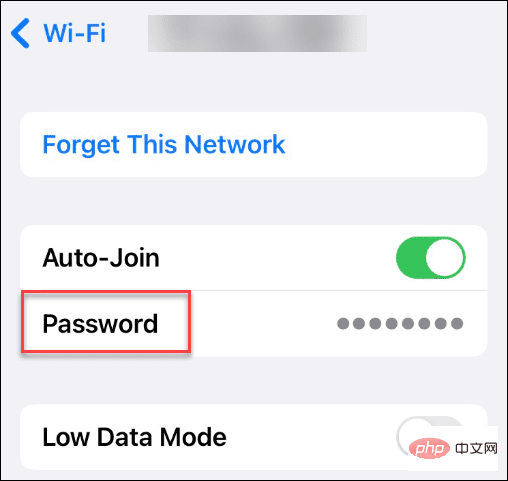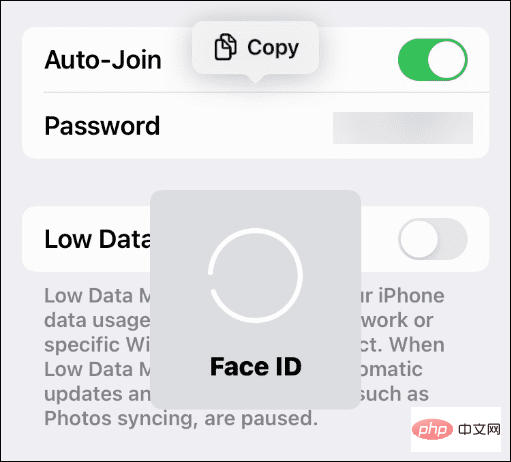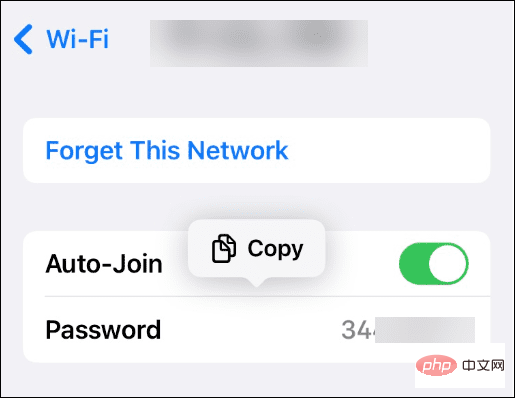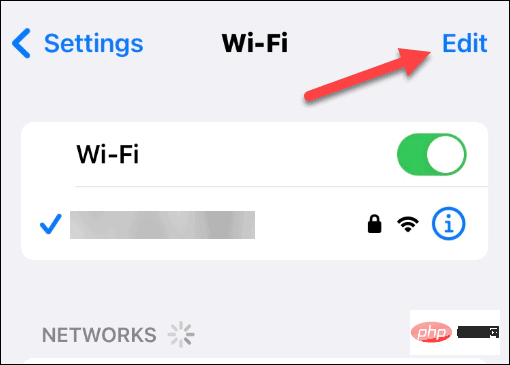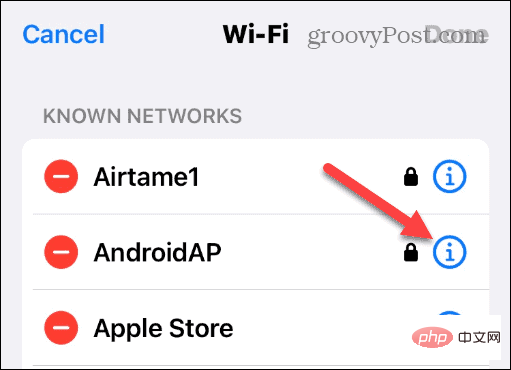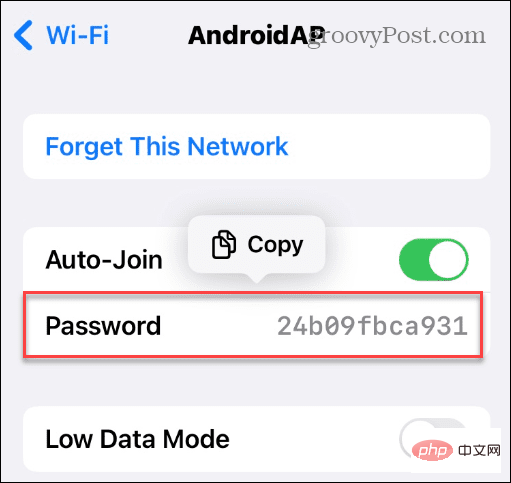Rumah >masalah biasa >Bagaimana untuk melihat kata laluan rangkaian Wi-Fi yang disimpan pada iPhone
Bagaimana untuk melihat kata laluan rangkaian Wi-Fi yang disimpan pada iPhone
- WBOYWBOYWBOYWBOYWBOYWBOYWBOYWBOYWBOYWBOYWBOYWBOYWBke hadapan
- 2023-04-13 15:55:117875semak imbas
Cara melihat kata laluan rangkaian Wi-Fi yang disimpan pada iPhone atau iPad
Untuk mencari kata laluan Wi-Fi yang disimpan pada telefon anda, gunakan langkah ini:
- Buka Tetapan daripada skrin utama.

- Klik Wi-Fi daripada pilihan.

- Klik pada nama rangkaian yang anda sambungkan.

- Ketik Kata laluan pada skrin berikut.

- Telefon anda akan menggunakan mekanisme keselamatan asalnya seperti Face ID, Touch ID atau PIN.

- Kata laluan rangkaian akan muncul di sebelah butang Salin supaya anda boleh berkongsi kata laluan anda dengan mudah.

- Untuk mencari kata laluan rangkaian Wi-Fi anda yang terdahulu, klik Edit di penjuru kanan sebelah atas.

- Klik butang Maklumat di sebelah rangkaian yang anda mahu kata laluannya.

- Klik Kata Laluan dan anda akan mendapat kata laluan rangkaian dalam teks biasa.

Konfigurasikan iPhone anda
Semasa melihat kata laluan anda, anda boleh menyalin dan menyimpannya di lokasi yang selamat atau berkongsinya dengan rakan atau rakan sekerja. Walau bagaimanapun, adalah lebih baik jika anda menghantarnya dengan bijak. Jika anda rasa kata laluan telefon anda telah terjejas, anda boleh menukar kata laluan Wi-Fi pada iPhone anda.
Perlu dinyatakan bahawa anda boleh melihat kata laluan anda yang disimpan dalam Safari pada iPhone atau iPad anda, anda tidak memerlukan iOS 16 untuk ciri ini.
Anda boleh melakukan perkara lain yang menyeronokkan dengan iPhone dan iPad anda yang menjalankan iOS 16. Contohnya, anda boleh memulihkan mesej yang dipadam dan mendayakan maklum balas sentuhan pada papan kekunci.
Atas ialah kandungan terperinci Bagaimana untuk melihat kata laluan rangkaian Wi-Fi yang disimpan pada iPhone. Untuk maklumat lanjut, sila ikut artikel berkaitan lain di laman web China PHP!